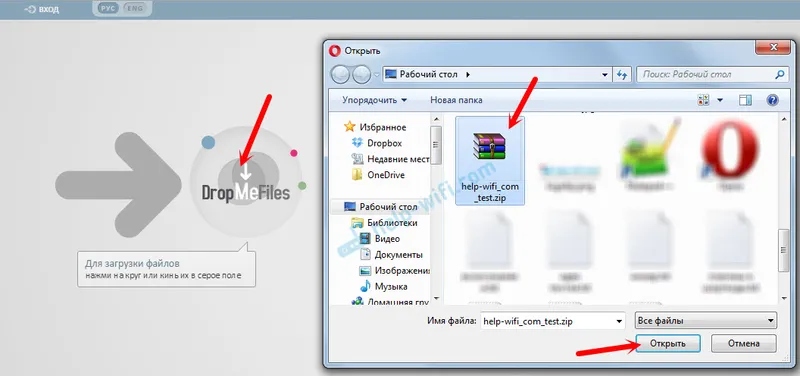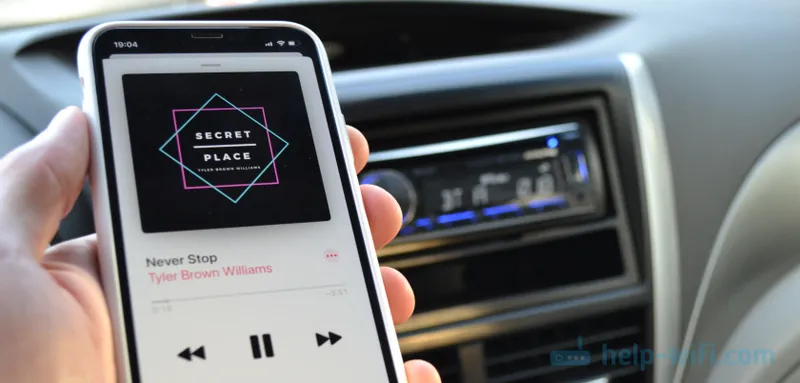192.168.0.1 je IP naslov velikega števila modelov usmerjevalnikov in modema. Verjetno ste ta naslov videli na samem usmerjevalniku, v navodilih za nastavitev ali nekje na internetu. In najverjetneje veste, da se za vnos nastavitev usmerjevalnika ali modema uporablja 192.168.0.1. Vse je pravilno. Zdaj bomo ugotovili, kako se prijaviti v usmerjevalnik na 192.168.0.1, kam ga vnesti in kaj sta admin in admin. Naš glavni cilj je odpreti stran z nastavitvami usmerjevalnika.
Povejmo vam, kako vse to deluje. Diagram boste razumeli in lažje ga boste razbrati. In potem bom že pokazal s primerom, kaj in kako narediti, da odprete stran z nastavitvami usmerjevalnika. Sama omrežna naprava (usmerjevalnik, modem) deluje na svojem majhnem operacijskem sistemu. To so neodvisne naprave. Zato za usmerjevalnik ni gonilnikov. Če želite konfigurirati usmerjevalnik, morate iti na njegovo nadzorno ploščo. Sama nadzorna plošča se imenuje drugače: spletni vmesnik, stran usmerjevalnika, osebni račun, spletno mesto z nastavitvami usmerjevalnika itd.
Omrežna naprava ima tovarniške nastavitve (ki so privzeto nastavljene), odvisno od proizvajalca in modela. Med njimi so naslov za vnos na nadzorno ploščo, tovarniška prijava in geslo. Oglejmo si podrobneje:
- Naslov usmerjevalnika (modema). Najpogosteje je to naslov IP (iz številk): 192.168.0.1 ali 192.168.1.1 . Uporablja lahko tudi ne naslov IP, temveč ime gostitelja (naslov iz črk). Na primer: tplinkwifi.net, wifi.com, my.keenetic.net itd. Tudi če je na usmerjevalniku določen naslov iz črk, lahko greste do nastavitev natančno po naslovu IP. Sam naslov je skoraj vedno naveden na napravi. Običajno na nalepki na dnu naprave. Tudi tovarniške informacije so lahko navedene v navodilih ali na škatli.
- admin in admin . Nadzorna plošča usmerjevalnika je zaščitena z uporabniškim imenom in geslom. Če želite vnesti nastavitve, po odhodu na naslov 192.168.0.1 (v našem primeru) morate določiti uporabniško ime in geslo. Ponovno se odvisno od modela naprave lahko razlikujeta tovarniška prijava in geslo. Najpogosteje se za prijavo in geslo (privzeto) uporablja beseda admin. Ti podatki so navedeni tudi na sami napravi. Obstajajo modeli, na primer za ZyXEL, ko ni tovarniške prijave in gesla. Namestiti ga je treba takoj po vnosu nastavitev.
Zato morate najprej preveriti, kateri naslov in tovarniška prijava in geslo se uporabljata za dostop do nadzorne plošče vaše posebne omrežne naprave. Kot sem že napisal zgoraj, so v večini primerov vsi tovarniški podatki navedeni na sami napravi. Izgleda nekako takole:
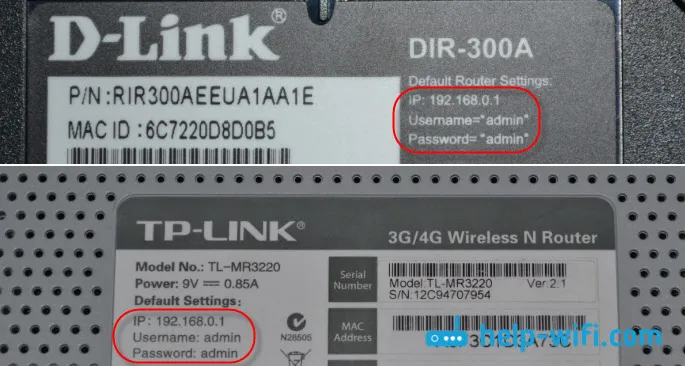
Če poznamo te podatke, lahko stran odpremo z nastavitvami usmerjevalnika.
Prijava v usmerjevalnik na 192.168.0.1. Prijava in geslo - administrator
Upoštevajte, da mora biti naprava, od katere želite vnesti nastavitve usmerjevalnika na 192.168.0.1, povezana s samim usmerjevalnikom. Omrežni kabel ali omrežje Wi-Fi. Ni nujno, da je računalnik. Do nastavitev lahko dostopate s pametnega telefona, tabličnega računalnika in drugih naprav.
Za dostop do strani z nastavitvami morate uporabiti kateri koli brskalnik. Lahko je Opera, Chrome, Mozilla Firefox, Internet Explorer, Microsoft Edge (v sistemu Windows 10) ali kakšen drug brskalnik, tudi v mobilni napravi. Tu je ena pomembna točka, naslov IP 192.168.0.1 mora biti vpisan v naslovno vrstico in ne v iskalno vrstico.
Po odhodu na naslov se bo pojavila zahteva za prijavo in geslo. Mi jih označimo. Kot smo že ugotovili zgoraj, so najpogosteje to administrator in administrator.
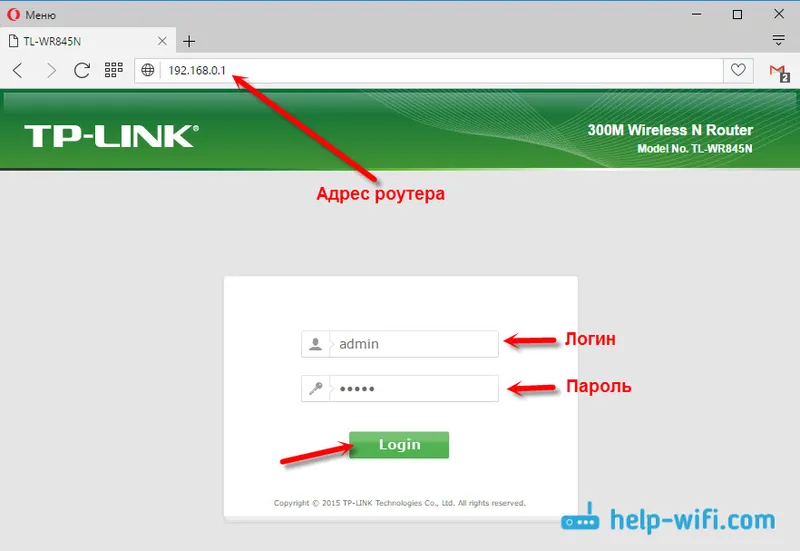
Pomembno je razumeti, da lahko sama stran, ki se odpre ob 192.168.0.1, izgleda drugače. Vse je odvisno od posebne naprave. Pokazal sem ga na primeru usmerjevalnika TP-Link. Toda shema je vedno enaka: odprite brskalnik, pojdite na naslov, vnesite uporabniško ime in geslo in potrdite prijavo.
Mislim, da povezave do navodil za vnos nadzorne plošče na usmerjevalnike priljubljenih proizvajalcev ne bodo odveč:
- TP-Link -
- ASUS -
- D-povezava -
- ASUS -
Spodaj si bomo ogledali nekaj rešitev, ki vam bodo koristne, če niste mogli vnesti nastavitev usmerjevalnika ali modema.
Ne gre za 192.168.0.1. Kaj storiti?
Mnoge rešitve na to temo sem napisal v ločenem članku: kaj storiti, če ne greste v nastavitve usmerjevalnika za 192.168.0.1 ali 192.168.1.1. Tu bomo pogledali glavne in najpogostejše težave in rešitve.
Začeti:
- Preverite, ali je vaš računalnik (če se prijavite iz računalnika) povezan z usmerjevalnikom (modemom). Če ste povezani preko omrežnega kabla (LAN), mora biti ikona s statusom povezave taka (ena od dveh možnosti):
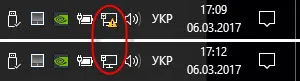
Če je povezava prek Wi-Fi: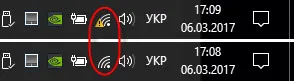
- Prepričajte se, da je naslov usmerjevalnika 192.168.0.1, ki ga registrirate, v naslovni vrstici brskalnika. Mnogi ljudje to storijo v iskalni vrstici.

- Onemogočite požarni zid Windows.
- Za nekaj časa onemogočite zunanji antivirus.
- Znova zaženite usmerjevalnik in računalnik.
- Poskusite dostop do nastavitev iz druge naprave.
- Če je povezava z usmerjevalnikom prek kabla, poskusite omrežni kabel povezati z drugim vratom LAN.
Preverimo nastavitve IP, če ne gre v nastavitve usmerjevalnika
Odpreti moramo lastnosti povezave, prek katere smo povezani na usmerjevalnik. Če želite to narediti, pojdite na "Center za omrežje in skupno rabo" in pojdite na "Spremeni nastavitve adapterja".
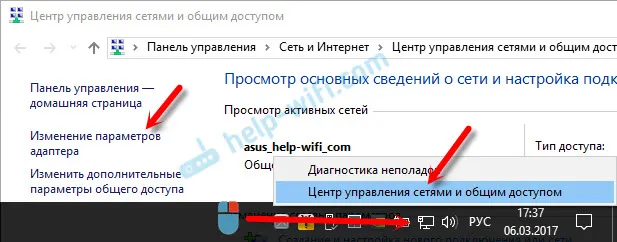
Če je povezava prek Wi-Fi-ja, z desno tipko miške kliknite na "Brezžično omrežje" (Brezžična omrežna povezava). Če je povezava kabelska, kliknite "Ethernet" (lokalna povezava). Izberemo "Lastnosti".
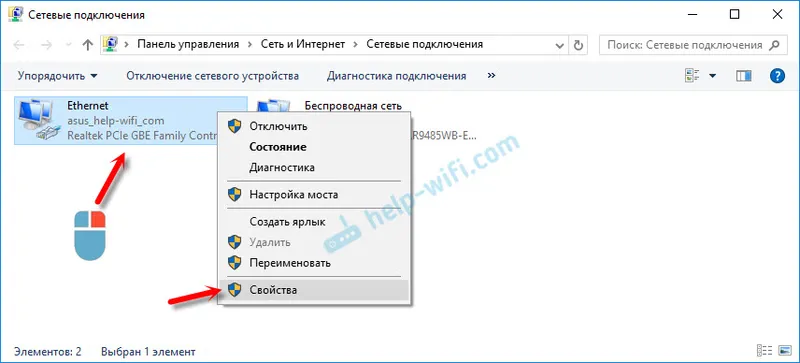
Nato izberite vrstico "IP različica 4 (TCP / IPv4)" in kliknite na gumb "Lastnosti". Nastavimo samodejni sprejem parametrov in kliknemo »V redu«.
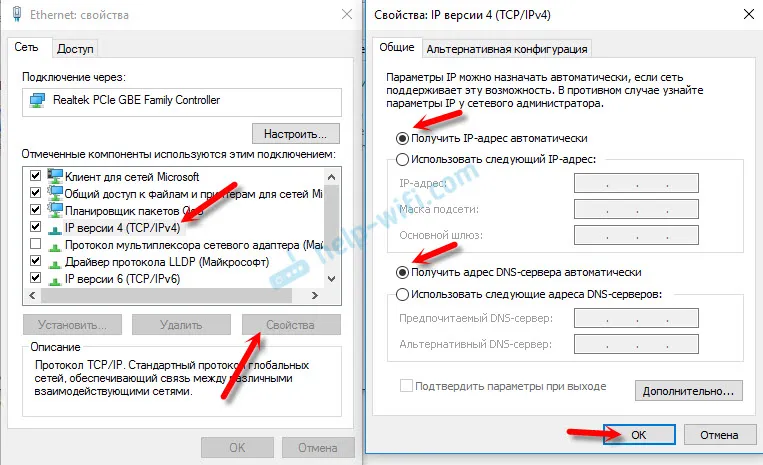
Po ponovnem zagonu računalnika poskusite dostopati do naslova 192.168.0.1. Če to ne pomaga, lahko poskusite registrirati naslove ročno. Kot to:
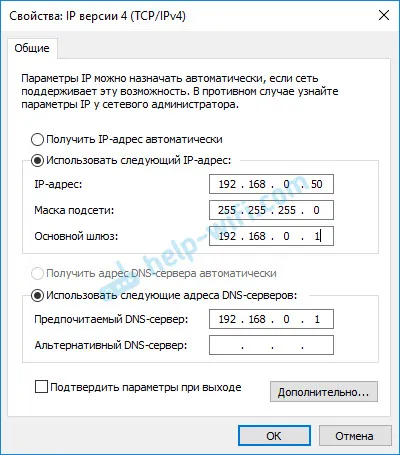
Po ponovnem zagonu poskušamo znova pridobiti dostop do nastavitev usmerjevalnika. Če to ne pomaga, boste najverjetneje morali ponastaviti nastavitve usmerjevalnika. Več o tem spodaj.
Ne ustreza administratorju in skrbniku pri 192.168.0.1
Ni redko, da se stran za avtorizacijo odpre, vendar se po vnosu skrbnika uporabniškega imena in gesla ne zgodi nič. Stran se preprosto ponovno naloži, ali se prikaže sporočilo, da je geslo napačno.
Najprej si oglejte primer usmerjevalnika, katero geslo in prijava sta privzeto uporabljena v vašem primeru. Če sta še vedno skrbnik in skrbnik, potem je najverjetneje geslo (in / ali prijava) spremenjeno v nastavitvah usmerjevalnika. Če se tega ne spomnite, boste najverjetneje morali ponastaviti nastavitve usmerjevalnika in ga znova konfigurirati. Če to ni težava s strojno opremo in po ponastavitvi na tovarno lahko greste na nadzorno ploščo.
Pomembno! Možno je, da bo po ponastavitvi nastavitev internet prek usmerjevalnika prenehal delovati (če je prej deloval). Ne morem zagotoviti, da bo to odpravilo težavo z vnosom nastavitev usmerjevalnika. Če se še vedno uspete prijaviti v 192.168.0.1, lahko usmerjevalnik ponovno konfigurirate.Ponastavitev nastavitev ni težavna. Dovolj je, da na usmerjevalniku najdete gumb Reset, ga pritisnete in zadržite približno 10-15 sekund. Običajno je ta gumb vstavljen v telo, zato ga morate pritisniti z nečim ostrim.
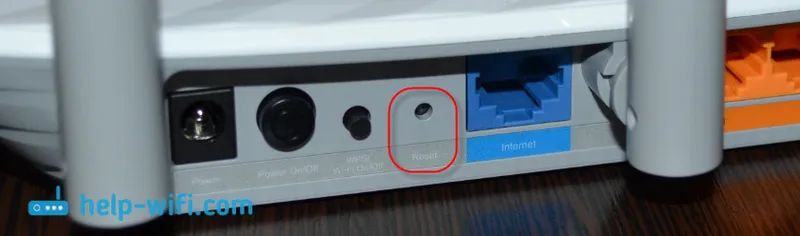
Po ponastavitvi nastavitev za dostop do nadzorne plošče morate uporabiti tovarniški naslov, uporabniško ime in geslo, ki so navedeni na sami napravi ali v navodilih.
Mislim, da ste se uspeli prijaviti v usmerjevalnik pri 192.168.0.1. Če nič ni delovalo in ste preizkusili vse rešitve, o katerih sem že napisal zgoraj, potem v komentarjih opišite svoj primer. Ne pozabite, to je morda strojna okvara usmerjevalnika. Bodite pozorni na delovanje indikatorjev. In poskusite se spomniti, kje so se težave začele.